Wenn ein Samsung-Telefon immer wieder neu startet und nicht mehr funktioniert, kann das zu großer Verzweiflung und Enttäuschung führen. Da es Milliarden aktiver Samsung-Geräte gibt, ist es nicht verwunderlich, Geschichten über problematische Probleme zu hören. Natürlich gibt es viele Berichte über überhitzte oder langsame Akkus.
Auch wenn diese Probleme immer leicht zu beheben sind, sorgt der wiederholte Neustart von Samsung für Ärger bei den Nutzern. Nichts scheint ärgerlicher, als zuzusehen, wie Ihr Telefon ab und zu neu startet. Dieses schreckliche Problem ist eine sehr häufige Beschwerde unter Samsung-Benutzern. Die gute Nachricht ist, dass es viele Lösungen gibt, die Ihnen helfen, Ihr Samsung-Telefon wieder betriebsbereit zu machen.
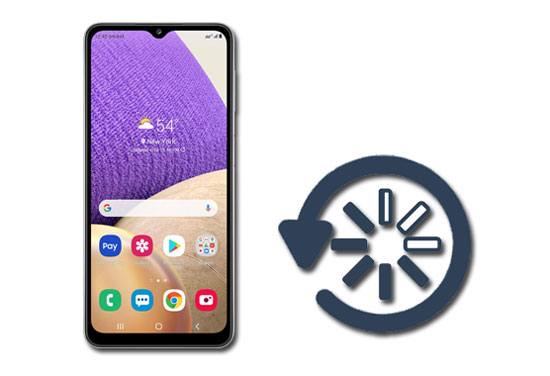
„Mein Telefon startet immer wieder neu …“
„Warum startet mein Telefon/Tablet ständig neu?“
Diese Fragen haben einige Samsung-Nutzer in mehreren Diskussionsforen gestellt. Startet Ihr Samsung-Telefon/Tablet ständig neu?
Dann wissen Sie, dass es folgende Ursachen haben kann:
1. Softwarebezogenes Problem oder Drittanbieter-App
Wenn Sie eine nicht autorisierte App heruntergeladen haben, die nicht mit Ihrem Telefon kompatibel ist oder durch die Software beschädigt wurde, startet Ihr Samsung-Telefon/Tablet ständig neu.
2. Hardwareschäden
Eine Beschädigung oder ein Fehler in einem elektronischen Schaltkreis oder einer Komponente Ihres Telefons, wie z. B. dem Bildschirm, der Hauptplatine oder anderen Komponenten, kann dazu führen, dass es ständig neu startet.
3. Überhitzung
Moderne Geräte sind so konzipiert, dass sie sich automatisch abschalten, wenn sie die im Inneren erzeugte Wärme nicht abführen können. Dies wird als Überhitzung bezeichnet. Das stundenlange Ansehen von Filmen kann zu diesem Problem führen.
4. Flüssigkeitseinbringung
Wenn etwas Flüssigkeit in die empfindlichen Teile Ihres Telefons gelangt, kann dies dazu führen, dass Ihr Telefon automatisch neu startet.
5. Batterie locker
Dies tritt bei Mobiltelefonen mit abnehmbaren Akkus auf. Der Akku kann sich mit der Zeit etwas lockern, weil die hintere Abdeckung verbogen ist oder weil die Akkuanschlüsse abgenutzt und nicht mehr in einwandfreiem Zustand sind. Was auch immer die Ursache sein mag, eine kleine Lücke zwischen Akku und Kontakten kann dazu führen, dass Samsung von selbst neu startet.

Bonus: Möchten Sie Ihr Samsung-Gerät ohne Aufwand sichern und wiederherstellen ? Sie können diese drei Möglichkeiten nutzen.
Die Wiederherstellung von Daten von einem Samsung-Gerät, das ständig neu startet, ist möglich. Allerdings wäre es am besten, wenn Sie eine gute Software verwenden. Die Broken Samsung Data Extraction- Software ist ein zuverlässiges Tool, wenn Sie Daten von einem Samsung Galaxy wiederherstellen möchten, das ständig neu startet. Dies ist ein großartiges Tool, mit dem Sie alle Daten wiederherstellen können, die Sie möglicherweise von Ihrem Samsung Galaxy-Telefon haben, das sich ständig neu startet. Befolgen Sie die folgenden Schritte, um dies zu erreichen:
Schritt 1: Laden Sie diese Samsung-Datenextraktionssoftware herunter, installieren Sie sie und starten Sie sie auf dem Computer.
Schritt 2: Verbinden Sie Ihr Samsung Galaxy-Telefon über ein USB-Kabel mit dem Computer. Stellen Sie sicher, dass die Software das Gerät erkennen kann. Tippen Sie auf „ Start “, um den Telefonnamen und das Modell auszuwählen. Folgen Sie dann der Anleitung, um in den Download-Modus zu gelangen.

Schritt 3: Die Software scannt dann automatisch Ihre Telefondaten. Überprüfen Sie nach Abschluss des Scans die Daten, die Sie wiederherstellen möchten, im Menü und tippen Sie auf „ Wiederherstellen “, um die Daten vom Samsung Galaxy-Telefon, das immer wieder neu startet, auf den Computer abzurufen.

Lesen Sie auch: Samsung Cloud schafft es oft nicht, Daten zu sichern ? Mach dir keine Sorge. Mit diesen Tipps können Sie das Problem beheben.
Es wäre eine Katastrophe, wenn Sie das Samsung-Telefon oder -Tablet verwenden würden und es plötzlich abschaltet. Tatsächlich sind Sie nicht der Einzige, der diese Situation durchmacht. Viele andere Benutzer von Samsung Galaxy-Handys und -Tablets haben das gleiche Problem gemeldet, bei dem ihr Galaxy-Handy ständig neu startet.
Hier sind die besten Lösungen, um den ständigen Neustart von Samsung-Telefonen/Tablets zu beheben:
Während Android die Speicheranwendungen während der Nutzung verwaltet, kann es vorkommen, dass Sie das Programm zum Beenden zwingen müssen. Dieser Schritt kann hilfreich sein, wenn Sie feststellen, dass eine bestimmte App dafür verantwortlich ist, dass Ihr Samsung häufig neu startet. Erwägen Sie, das Beenden einer App zu erzwingen, wenn Sie glauben, dass sie die Ursache des Problems ist.
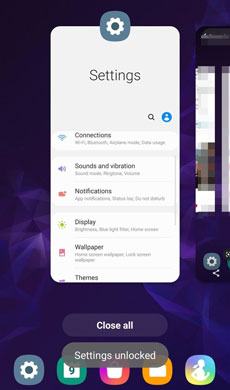
Wenn Ihr Gerät auch nach dem Schließen der Apps immer noch neu startet, liegt möglicherweise ein Systemproblem vor. Wenn dies der Fall ist, ist die Verwendung dieser Android-Reparatursoftware eine hervorragende Lösung zur Behebung des Problems. Diese Software ist Ihre beste Option, um verschiedene Samsung-Systemprobleme zu beheben. Im Folgenden finden Sie eine Schritt-für-Schritt-Anleitung zur Behebung eines Samsung-Telefons, bei dem mit dieser Software ständig Probleme beim Ein- und Ausschalten auftreten.
Laden Sie unten die Android-Reparatursoftware kostenlos herunter.
Schritt 1: Installation der Android-Reparatursoftware
Installieren Sie die Systemreparatursoftware auf dem Computer, öffnen Sie sie und klicken Sie auf den Modus „ Systemreparatur “.

Schritt 2: Verbindung und Einstellungen
- Schließen Sie Ihr Telefon an den Computer an und tippen Sie im linken Bereich auf die Option „ Android-Reparatur “.

- Klicken Sie dann auf das Symbol „ Start “, um die Informationen Ihres Samsung-Geräts auszuwählen, und tippen Sie auf die Schaltfläche „ Weiter “.

Schritt 3: Beheben Sie ein ständig neu startendes Samsung-Tablet/-Telefon
- Geben Sie zur Bestätigung „ 000000 “ ein und folgen Sie der Gestenanleitung, um in den Download-Modus zu gelangen.

- Tippen Sie auf das Symbol „ Weiter “, um die Firmware herunterzuladen. Die Software repariert dann Ihr Samsung-Gerät.

Erfahren Sie mehr: In diesem Beitrag erfahren Sie Schritt für Schritt, wie Sie gelöschte Fotos vom Samsung Galaxy S8 wiederherstellen .
Wenn das Samsung Galaxy Tab S7 nach einem kürzlich durchgeführten Software-Upgrade zufällig neu startet, liegt möglicherweise ein Softwarefehler vor. Um das Problem zu beheben, müssen Sie die neueste Version der Software Ihres Telefons installieren.
Gehen Sie dazu zu den Einstellungen und klicken Sie auf die Option „ Software-Update “. Wählen Sie anschließend aus den verfügbaren Optionen „ Herunterladen und installieren “ aus.

Wenn einige Apps nicht regelmäßig aktualisiert werden, kann dies der Grund dafür sein, dass sich Ihr Samsung-Telefon ständig ein- und ausschaltet. Stellen Sie daher sicher, dass sie auf dem neuesten Stand sind. Sie können Apps wie folgt aktualisieren:
Schritt 1: Öffnen Sie den Play Store und klicken Sie oben links auf das Menüsymbol.
Schritt 2: Tippen Sie für eine App auf „ Meine Apps und Spiele “ und „ Update “ oder klicken Sie auf „ Alle aktualisieren “, um alle verfügbaren Updates herunterzuladen.
Schritt 3: Erlauben Sie App-Berechtigungen, wann immer Sie dazu aufgefordert werden, und wählen Sie „ Akzeptieren “, um den Vorgang abzuschließen.
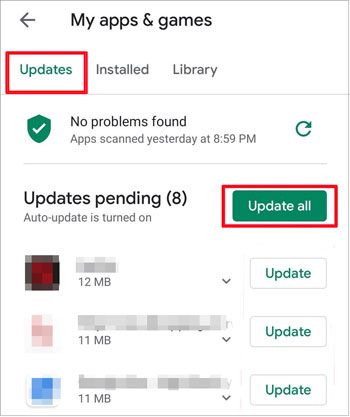
Siehe auch:
Samsung-Datenübertragung – Wie übertrage ich Daten von Samsung auf ein anderes Smart-Gerät?
5 vertrauenswürdige Tipps zur Sicherung von Samsung-Kontakten, die Sie kennen sollten
Häufig kann eine Drittanbieter-App die Hauptursache für den ständigen Neustart des Telefons sein. Wenn Sie kürzlich eine App auf Ihrem Telefon installiert oder aktualisiert haben, versuchen Sie, sie zu deinstallieren, um zu sehen, ob das Problem behoben ist.
Es gibt keine Möglichkeit festzustellen, welche App zuletzt installiert wurde, sodass nicht festgestellt werden kann, welche App den Neustart des Galaxy-Telefons verursacht. Sie müssen jedes neu installierte Programm manuell entfernen und prüfen, ob es die Probleme löst.
Wenn Android-Telefone große Datenmengen speichern, werden sie weniger empfindlich. Zu viele Cache-Dateien oder -Daten können auch zu Systemschwierigkeiten wie unerwarteten Neustartproblemen führen. Wenn Sie Ihr Samsung-Telefon schon längere Zeit verwenden, sollten Sie es daher reinigen, um Speicherplatz freizugeben.
Um die zwischengespeicherten Daten auf dem Samsung-Telefon zu löschen, gehen Sie zur App „Einstellungen“ und dann zur Option „ Apps “ > „ Speicher “. Zuletzt gehen Sie zu „ Zwischengespeicherte Daten “ und bereinigen alle zwischengespeicherten Daten.

Die Verwendung des abgesicherten Modus von Samsung zum Löschen der neuesten Software ist für viele Menschen eine bewährte Technik. Wenn das Problem beim Neustart weiterhin besteht, sollten Sie Ihr Telefon in den abgesicherten Modus versetzen und prüfen, ob die zuletzt installierte Software die Ursache ist.
Um das Samsung-Telefon in den abgesicherten Modus zu versetzen, schalten Sie es zunächst vollständig aus und halten Sie dann gleichzeitig die Ein-/Aus- Taste und die Leiser -Taste gedrückt.
Sobald das Samsung-Logo auf dem Bildschirm angezeigt wird, lassen Sie die Ein-/Aus -Taste los und halten Sie gleichzeitig die Leiser -Taste gedrückt, bis unten der Startbildschirm mit dem abgesicherten Modus angezeigt wird.
Verwenden Sie das Gerät einige Zeit im abgesicherten Modus: Wenn Ihr Telefon im abgesicherten Modus nicht neu startet, kann dies an einer Drittanbieter-App liegen. Deinstallieren Sie sie, um die problematische App zu identifizieren. Um den abgesicherten Modus zu verlassen, starten Sie das Telefon einfach manuell neu.

Dabei handelt es sich um den Vorgang der Neuinstallation von Android und der Wiederherstellung aller Ihrer Apps, Daten und Einstellungen. Ein Zurücksetzen auf die Werkseinstellungen von Android wird auch als Systemlöschung bezeichnet. Wenn wir aus unvorhergesehenen Gründen das Android-Betriebssystem beschädigen, müssen wir die Cache-Partition löschen, um das Gerät wieder in seinen ursprünglichen Zustand zu versetzen. Bevor Sie jedoch mit der Wiederherstellung der Werkseinstellungen beginnen, sichern Sie zunächst Ihre Daten. Im Folgenden finden Sie Möglichkeiten, das Samsung-Telefon auf die Werkseinstellungen zurückzusetzen:
1. Schalten Sie das Gerät aus, nachdem es zu 100 % aufgeladen ist.
2. Drücken Sie gleichzeitig die Tasten „Lauter“ , „ Ein/Aus “ und „ Home“ , um auf den Wiederherstellungsmodus zuzugreifen.
3. Wählen Sie mit den Lautstärketasten die Option „ Daten löschen/Werkseinstellungen wiederherstellen “ und drücken Sie zur Bestätigung die Ein- /Aus-Taste.
4. Klicken Sie auf die Option „ System jetzt neu starten “, um das Samsung-Gerät wieder in den Normalzustand zu versetzen.

Das könnte Ihnen gefallen: Beabsichtigen Sie , ein Backup Ihres Galaxy S7 zu erstellen ? Wenn ja, probieren Sie bitte diese 4 effektiven Methoden aus.
Der Neustart Ihres Samsung-Telefons kann auch durch die automatische Optimierung verursacht werden. Daher kann es hilfreich sein, sie zu deaktivieren. So deaktivieren Sie die automatische Optimierung:
Gehen Sie zu den Einstellungen und wählen Sie die Option „ Gerätepflege “. Klicken Sie oben auf das Dreipunktsymbol und wählen Sie das Symbol „ Erweitert/Automatisierung “. Deaktivieren Sie die Umschaltfunktionen neben „ Täglich automatisch optimieren “ und prüfen Sie, ob das Galaxy-Telefon ständig neu startet.
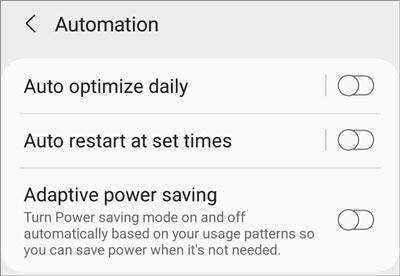
Wenn Ihr Samsung-Tablet immer wieder neu startet, können Sie versuchen, alle Einstellungen zurückzusetzen, um das Problem zu beheben. Dies hat keinen Einfluss auf Ihre Daten auf dem Gerät; Stattdessen werden die Einstellungen auf ihre Standardwerte zurückgesetzt. Sie müssen sie erneut neu konfigurieren.
Öffnen Sie dazu die App „Einstellungen“ und wählen Sie das Symbol „ Allgemeine Verwaltung “ > „ Zurücksetzen “. Klicken Sie dann auf die Option „ Zurücksetzen auf Werkseinstellungen “ > „ Zurücksetzen “. Geben Sie anschließend Ihre aktuelle PIN ein und tippen Sie auf das Symbol „ Alle löschen “.

Wenn das Neustartproblem behoben wurde, können Sie Ihr Samsung Galaxy jetzt wieder genießen! Bevor Sie loslegen, hier noch ein Ratschlag, um zukünftige Schwierigkeiten zu vermeiden: Schützen Sie Ihr Gerät vor ständigen Neustarts, indem Sie Folgendes tun:
Verwenden Sie eine Schutzhülle
Obwohl Smartphones von außen robust sind, sind sie im Inneren äußerst empfindlich. Sie mögen es nicht, angefahren zu werden oder schlechtem Wetter ausgesetzt zu sein. Ideal ist eine Schutzhülle, die es sauber hält und vor Kratzern schützt.

Bereinigen Sie die zwischengespeicherten Daten
Zu viele zwischengespeicherte Daten können die Leistung des Betriebssystems beeinträchtigen. Es ist besonders wichtig, den Cache regelmäßig zu leeren, wenn Sie Apps häufig verwenden.
Apps überprüfen
Wenn Sie eine App auf Ihr Samsung-Telefon herunterladen, stellen Sie sicher, dass sie nicht beschädigt oder mit Malware infiziert ist. Gehen Sie dazu zum „ App-Menü “ > „ Einstellungen “ > Symbol „ Abschnittssystem “ und wählen Sie schließlich die Option „ Sicherheit “.
Internet sicherheit
Stellen Sie sicher, dass Sie Programme und Dateien von vertrauenswürdigen Websites herunterladen.
Installieren Sie zuverlässige Antivirensoftware
Angesichts der zunehmenden Cyberkriminalität kann die Installation eines zuverlässigen Antivirenprogramms einer seriösen Firma auf Ihrem Mobilgerät dazu beitragen, das Risiko einer Beschädigung zu minimieren.
Samsung ist einer der bekanntesten Telefonhersteller. Allerdings sind Samsung-Benutzer mit dem Problem konfrontiert, dass Samsung-Telefone ständig neu starten. Dies ist ein häufiges Problem, mit dem viele Smartphone-Benutzer konfrontiert sind. Um das Problem des selbstständigen Neustarts von Samsung zu beheben, befolgen Sie einfach die oben genannten Lösungen, und alles wird sofort behoben! Darüber hinaus kann die Android-Reparatursoftware mehrere Systemprobleme beheben, einschließlich eines Neustarts.
In Verbindung stehende Artikel
So übertragen Sie Dateien vom Samsung-Tablet auf den PC | 5 nahtlose Wege
Samsung Smart Switch bleibt bei 99 % hängen. Problem: Wie kann man es beheben? (Bewährte Tipps)
Gelöst: Helfen Sie dabei, Fotos, die vom Android-Telefon verschwunden sind, problemlos zu reparieren
Urheberrecht © samsung-messages-backup.com Alle Rechte vorbehalten.